코덱은 미디어 플레이어에서 데이터 스트림을 해석하는 데 사용하는 작은 프로그램입니다. 즉, 코덱을 사용하여 미디어 플레이어는 스트림이 오디오인지 비디오인지 식별합니다. 코덱이 파일에없는 경우 오류 메시지가 표시됩니다. 이러한 이유로 Windows Media Player는 코덱을 자동으로 다운로드합니다. 그러나 대역폭 사용 문제가있는 경우 Windows Media Player가 코덱을 자동으로 다운로드하지 못하도록 선택할 수 있습니다. 이 기사에서는이를 쉽게 달성하는 방법을 살펴 보겠습니다.
레지스트리 편집기를 사용하여 Windows Media Player가 코덱을 자동으로 다운로드하지 못하도록하기 위해 따라야 할 단계
1 단계: 버튼을 눌러 터미널 실행 창을 엽니 다. 윈도우 과 아르 자형 동시에.
2 단계: 입력 regedit 그리고 누르십시오 확인

3 단계: UAC 권한을 요청하는 창에서 예 단추.
노트: 레지스트리 편집은 사소한 실수라도 시스템에 악영향을 미칠 수 있습니다. 계속하기 전에 레지스트리를 백업하는 것이 좋습니다. 백업을 수행하려면 레지스트리 편집기에서 –> 파일 –> 내보내기 –> 백업 파일 저장.
4 단계: 편집기 창의 상단 표시 줄에서 아래 위치를 복사하여 붙여 넣습니다.
HKEY_CURRENT_USER \ SOFTWARE \ Policies \ Microsoft
5 단계: 왼쪽 메뉴의 Microsoft 키 아래에 다음과 같은 하위 키를 만듭니다. 윈도우 미디어 플레이어.이렇게하려면 간단히 마우스 오른쪽 버튼으로 마이크로 소프트 키와 선택 새로 만들기> 키
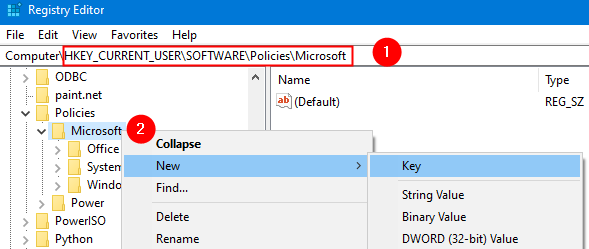
6 단계: 새로 생성 된 키의 이름을 다음과 같이 지정합니다. 윈도우 미디어 플레이어
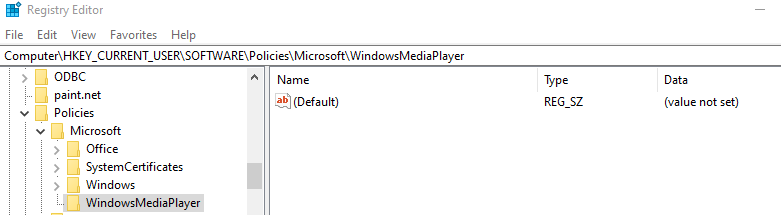
7 단계: 윈도우 미디어 플레이어 하위 키, 이름이 DWORD (32 비트) 키를 만듭니다. PreventCodecDownload. 이렇게하려면 오른쪽 패널에서 빈 영역을 마우스 오른쪽 버튼으로 클릭 한 다음 새로 만들기> DWORD (32 비트) 값
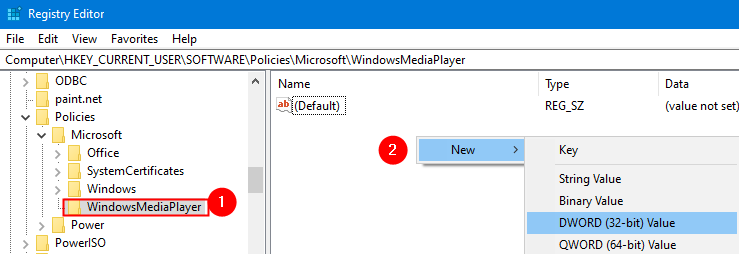
8 단계: 새로 생성 된 키의 이름을 다음과 같이 지정합니다. PreventCodecDownload. 이제 값을 수정하기 위해 두 번 클릭하십시오.

9 단계: 이제 두 번 클릭하여 수정합니다. 0에서 1 사이의 값
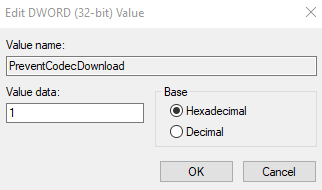
10 단계: 컴퓨터를 다시 시작합니다.
그게 다야
이 정보가 도움이 되었기를 바랍니다. 읽어 주셔서 감사합니다


